Největší funkce Apple Notes za mnoho let vám umožní konečně propojit vaše poznámky dohromady
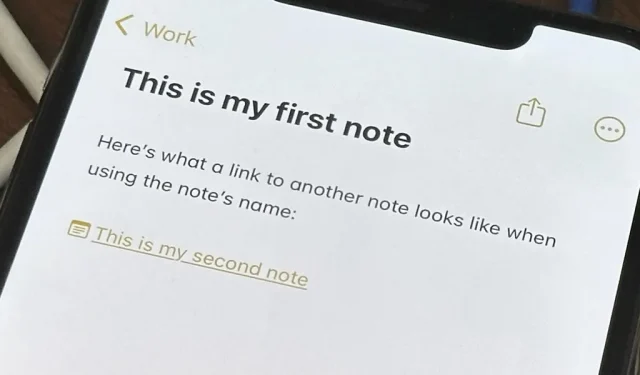
Apple Notes během své existence získalo mnoho vylepšení, ale rok co rok znatelně chyběla možnost snadno přidávat rychlé odkazy do poznámek k jiným poznámkám pro referenci. Nejnovější aktualizace softwaru pro iPhone, iPad a Mac to konečně řeší pomocí jednoduchého nástroje pro propojení poznámek.
Nová funkce pro vytváření poznámek od Applu navazuje na další aplikace pro psaní poznámek, jako je Bear , Evernote , Obsidian a Simplenote , díky kterým je vytváření hlubokých odkazů jednoduchým úkolem. Existovala určitá zástupná řešení pomocí zkratek a pozvánek ke spolupráci k vytvoření odkazů na poznámky v Apple Notes, ale nikdy to nemělo být tak obtížné.
Požadavky
- Alespoň iOS 17.0 , iPadOS 17.0 a/nebo macOS 14.0 Sonoma.
Přejít do sekce
- Přidání hypertextového odkazu k vybranému textu
- Přidání odkazu s názvem poznámky
- Možnost 1: Použití nástroje „Přidat odkaz“.
- Možnost 2: Použití klávesové zkratky
- Vytváření odkazů na poznámky, které ještě neexistují
- Vytváření obousměrných odkazů na poznámky
- Úprava nebo odstranění odkazů na poznámky
- Práce s odkazy na poznámky v systému macOS
Přidání hypertextového odkazu k vybranému textu
- Dvojitým nebo trojitým klepnutím vyberte text, na který chcete vytvořit hypertextový odkaz.
- V případě potřeby upravte zvýrazněné okraje vybraného textu.
- Klepněte na šipku (>) v kontextové nabídce a vyberte „Přidat odkaz.“ (Pokud nabídku nevidíte, klepněte na vybraný text, aby se zobrazil.)
- Začněte psát název poznámky, na kterou chcete odkazovat, a vyberte ji z návrhů.
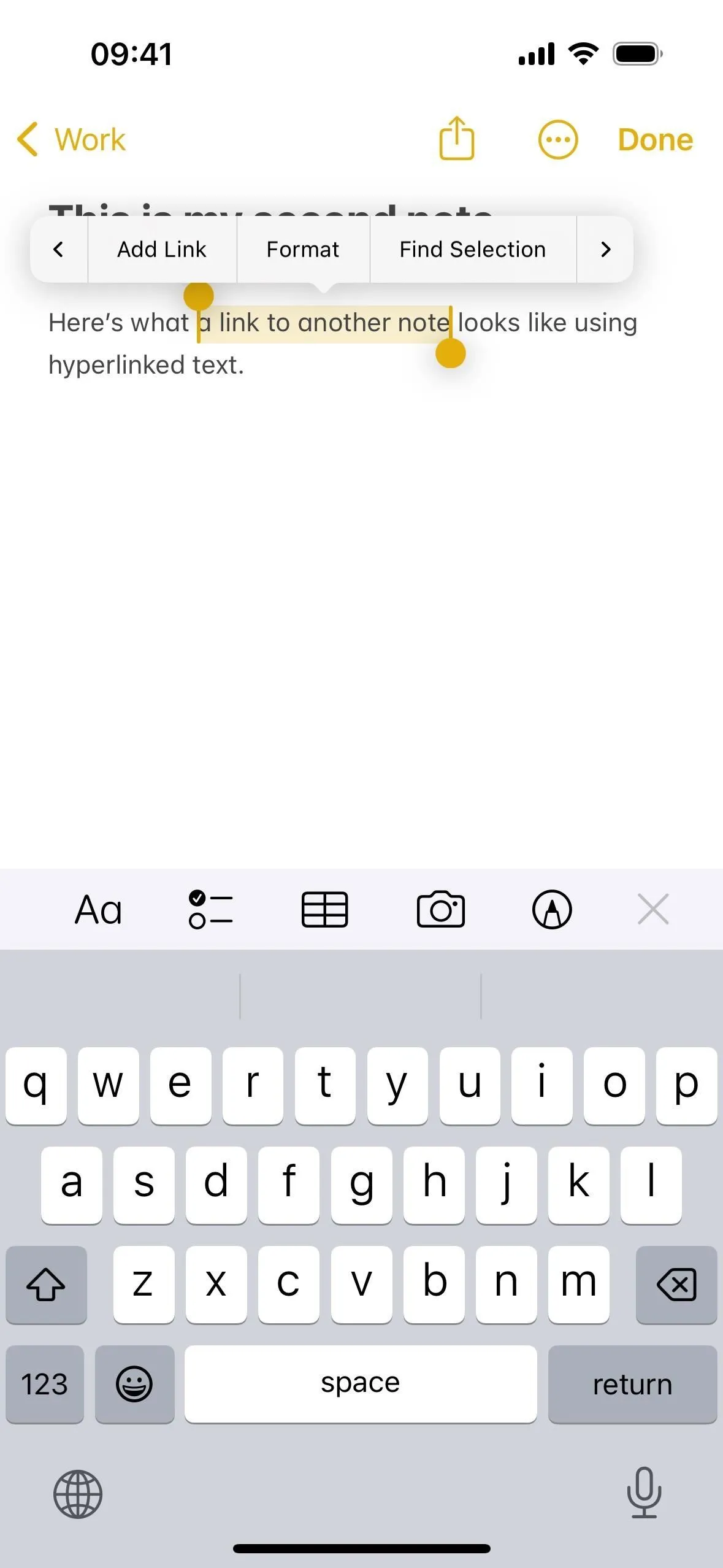
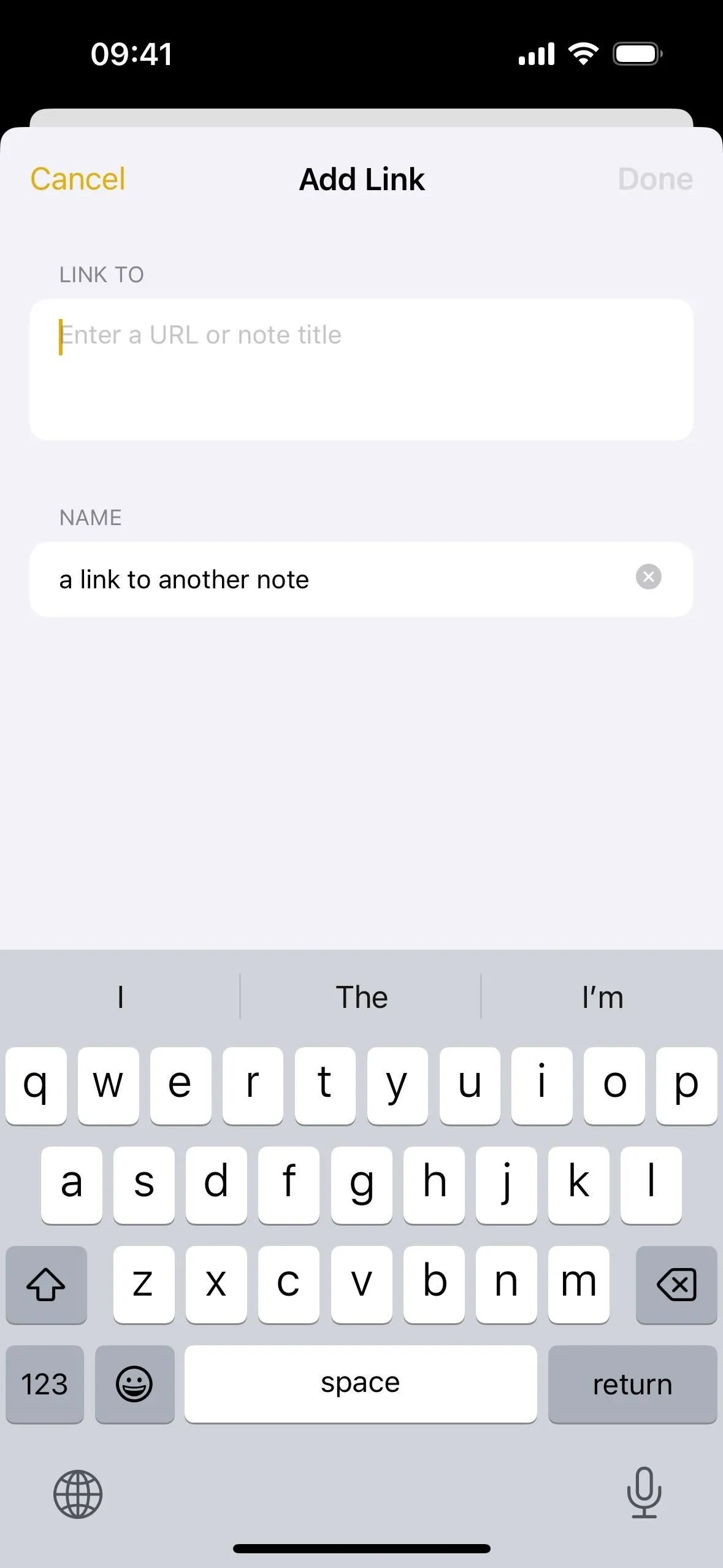
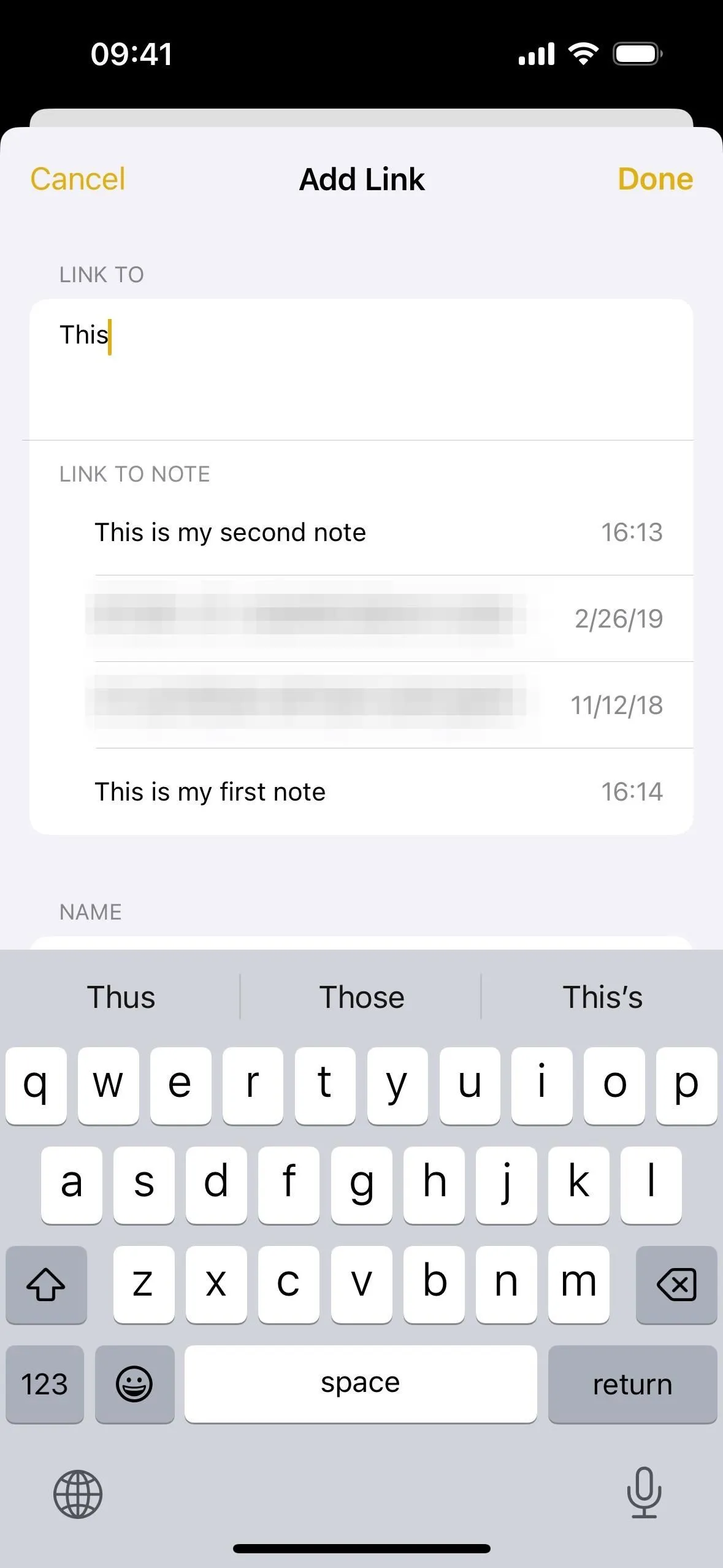
- Klepnutím na „Hotovo“ přidáte poznámku s hypertextovým odkazem k vybranému textu. (Pokud přepnete přepínač „Použít název poznámky jako název“ a stisknete „Hotovo“, vybraný text bude zcela nahrazen ikonou Poznámky a názvem poznámky.)
Jakmile je poznámka propojena, klepnutím na text se okamžitě otevře poznámka, na kterou jste odkazovali. Můžete také dlouze stisknout text s hypertextovým odkazem a zobrazit odkaz (který používá schéma URL applenotes ) a otevřít, zkopírovat nebo sdílet.
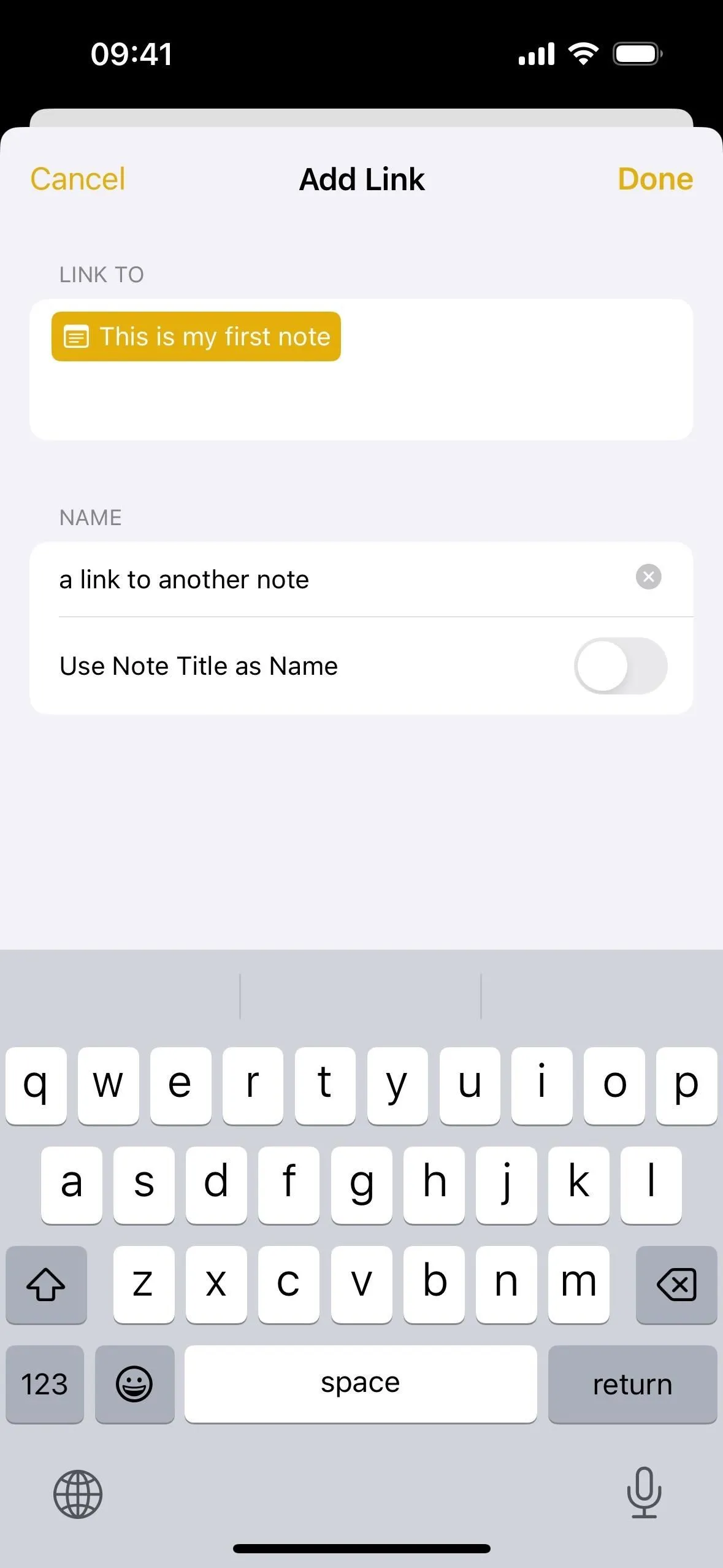
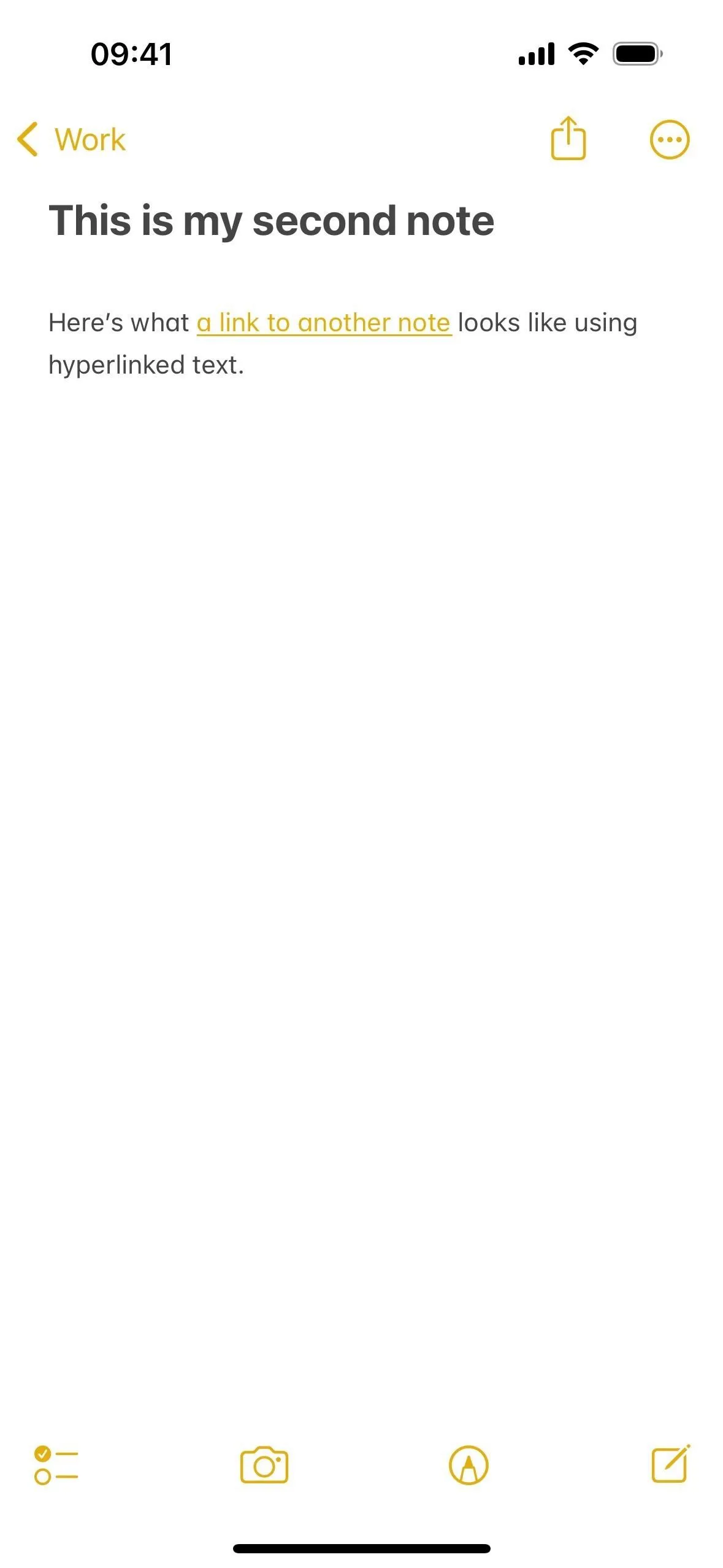
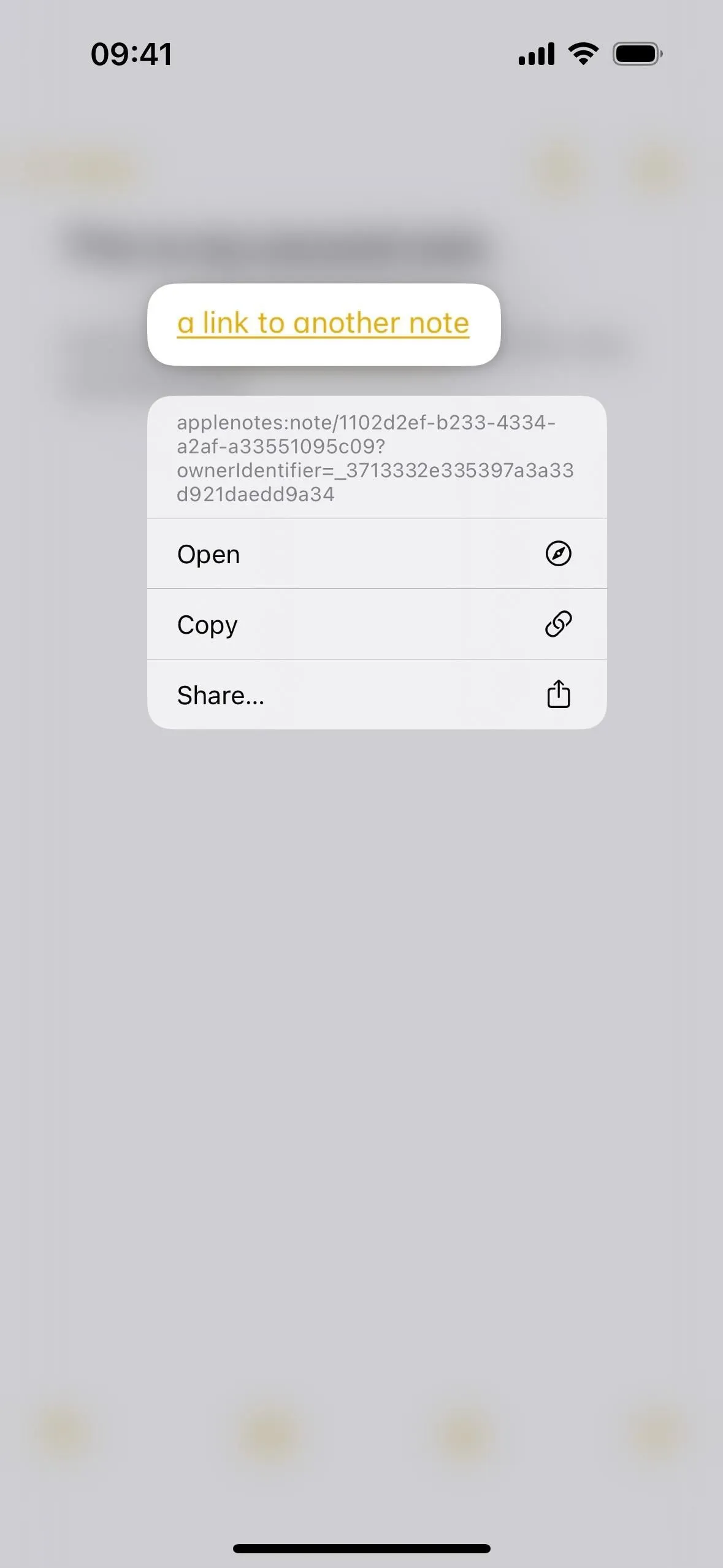
Přidání odkazu s názvem poznámky
Pokud nepotřebujete vytvořit hypertextový odkaz na žádný text ve své poznámce nebo byste raději viděli název druhé poznámky, můžete k druhé poznámce přidat běžný odkaz. To lze provést, jak je popsáno výše v kroku 5, který nahradí vybraný text, který jste původně chtěli vytvořit jako hypertextový odkaz. Existují však dva lepší způsoby, které dávají větší smysl.
Možnost 1: Použití nástroje „Přidat odkaz“.
Nejprve můžete použít nástroj „Přidat odkaz“ jako takový:
- Přesuňte kurzor na místo, kam chcete odkaz umístit.
- Klepnutím na kurzor otevřete kontextovou nabídku.
- Klepněte na šipku (>) v kontextové nabídce a vyberte „Přidat odkaz“.
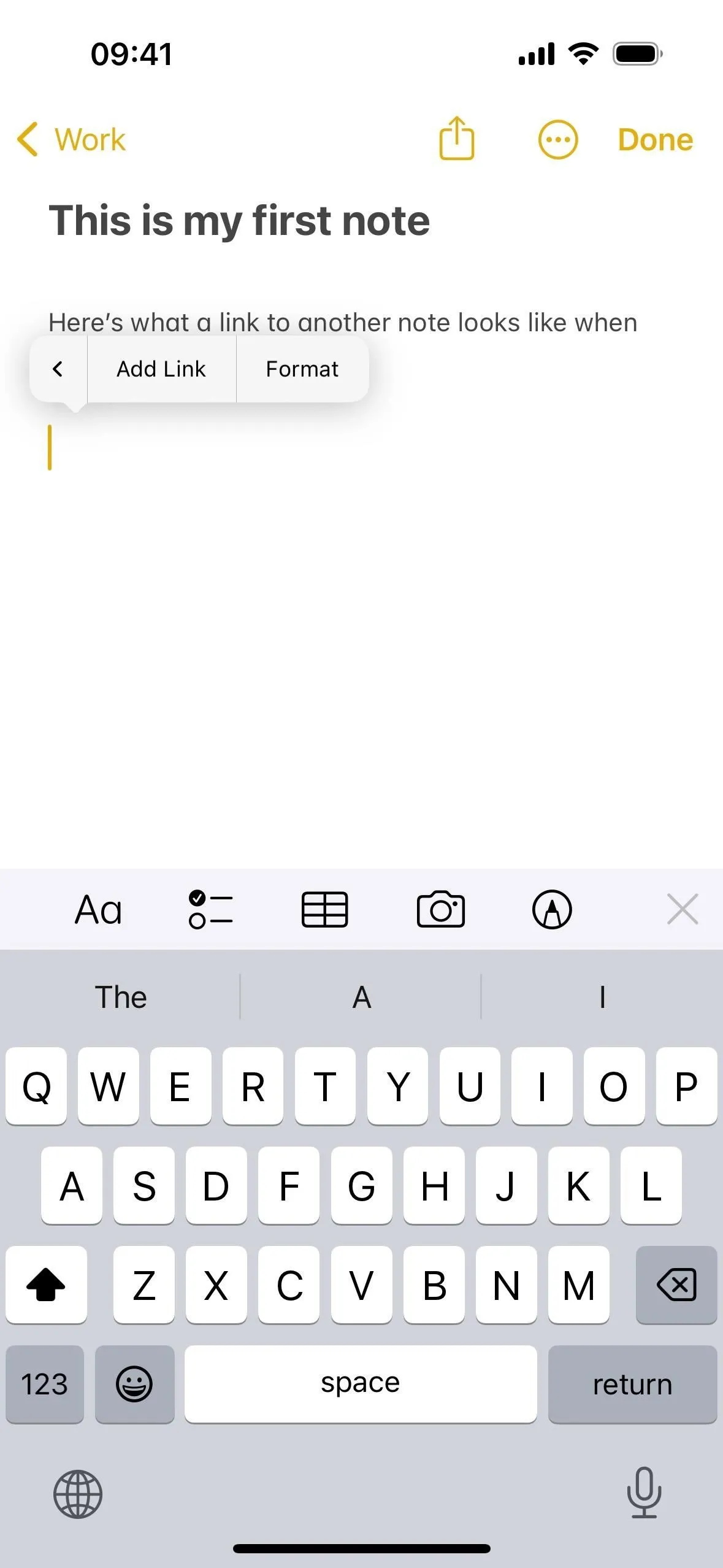
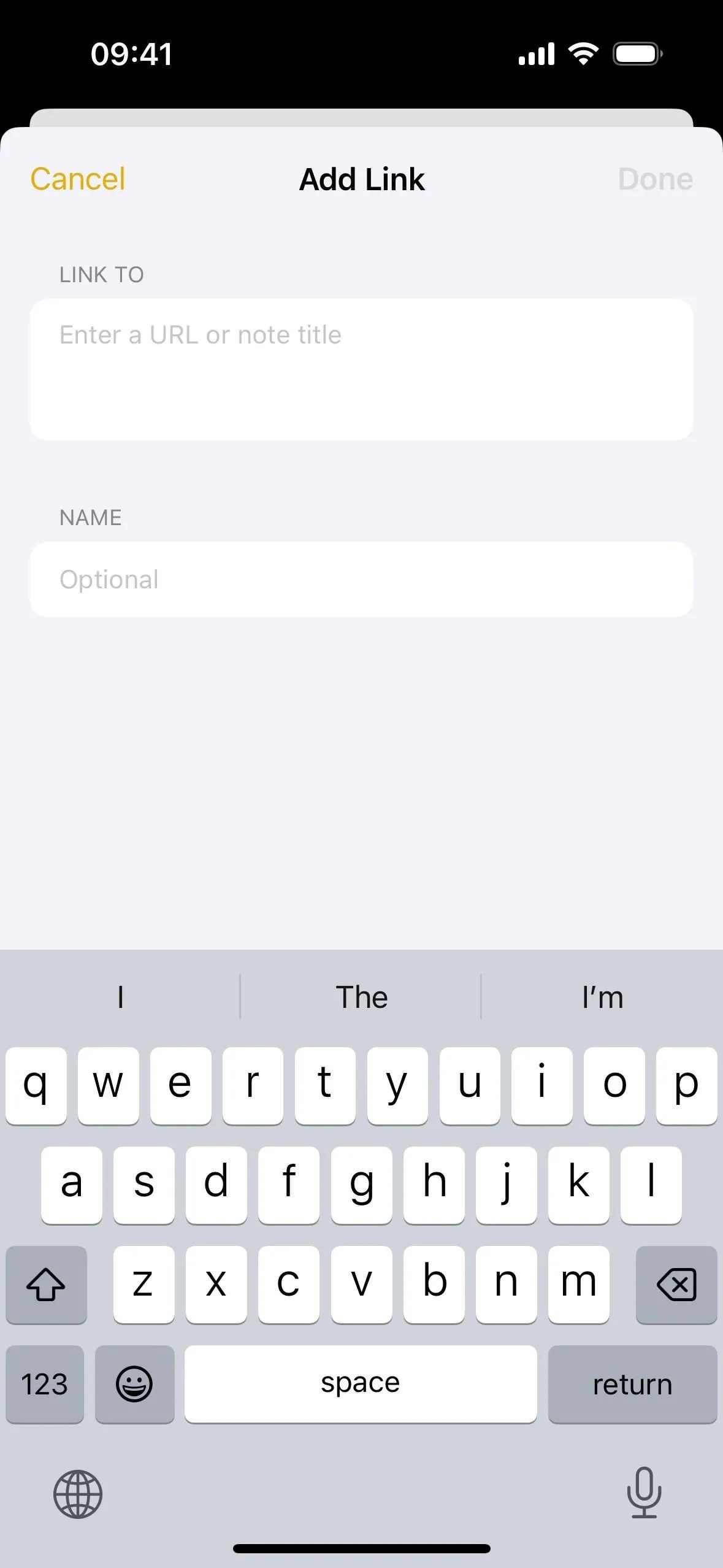
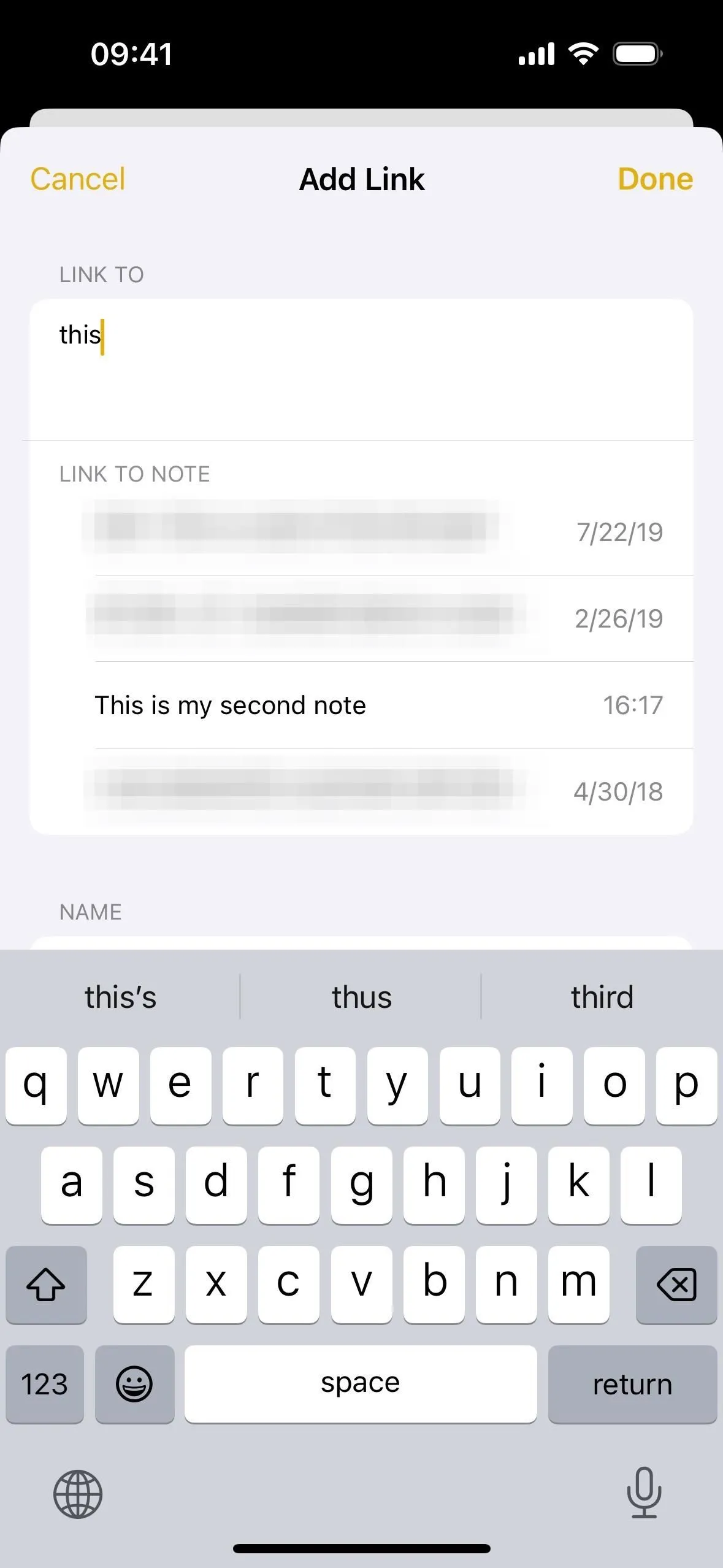
- Začněte psát název poznámky, na kterou chcete odkazovat, a vyberte ji z návrhů.
- Klepnutím na „Hotovo“ přidejte odkaz. (Pokud vypnete přepínač „Použít název poznámky jako název“, můžete místo toho vytvořit hypertextový odkaz prostřednictvím pole „Volitelné“, které se zobrazí, jak je vidět v předchozí části.)
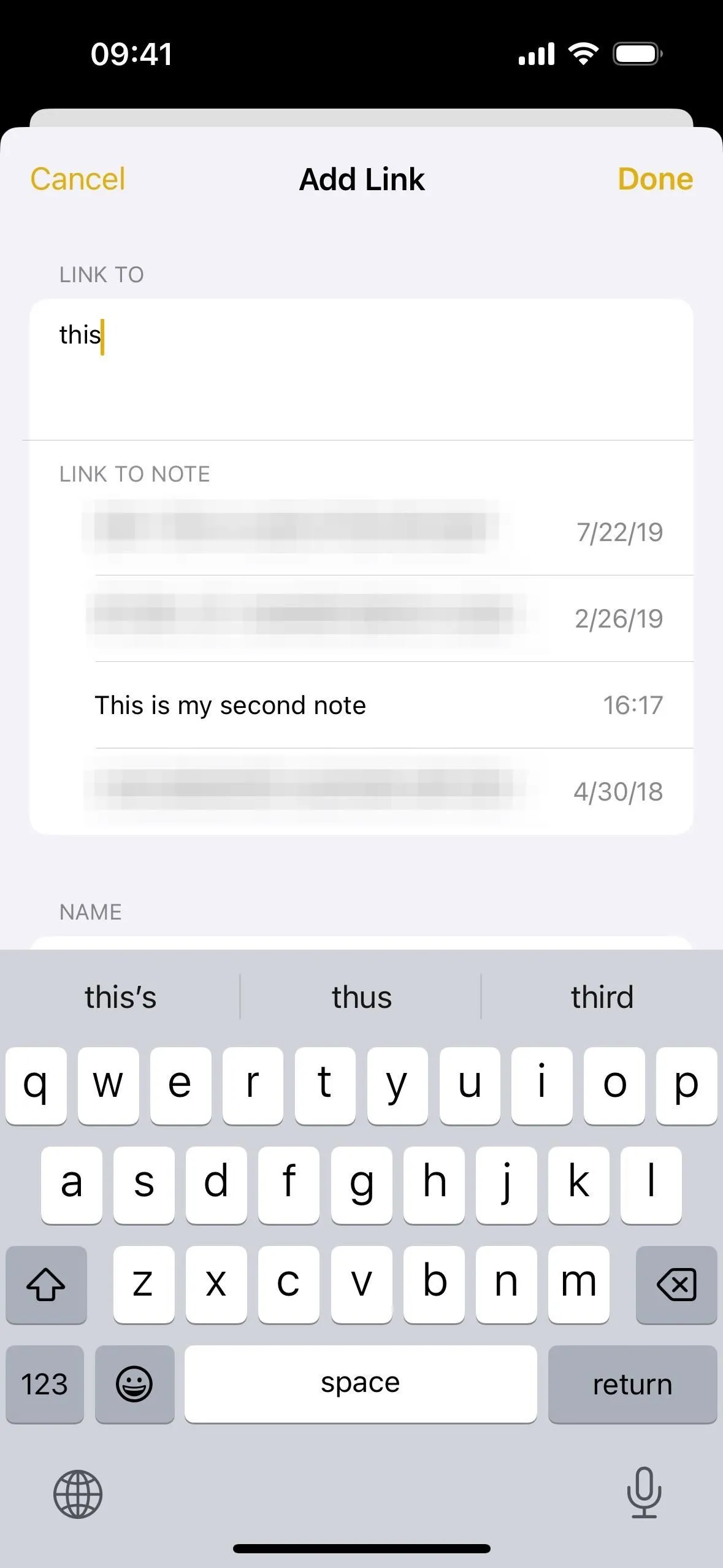
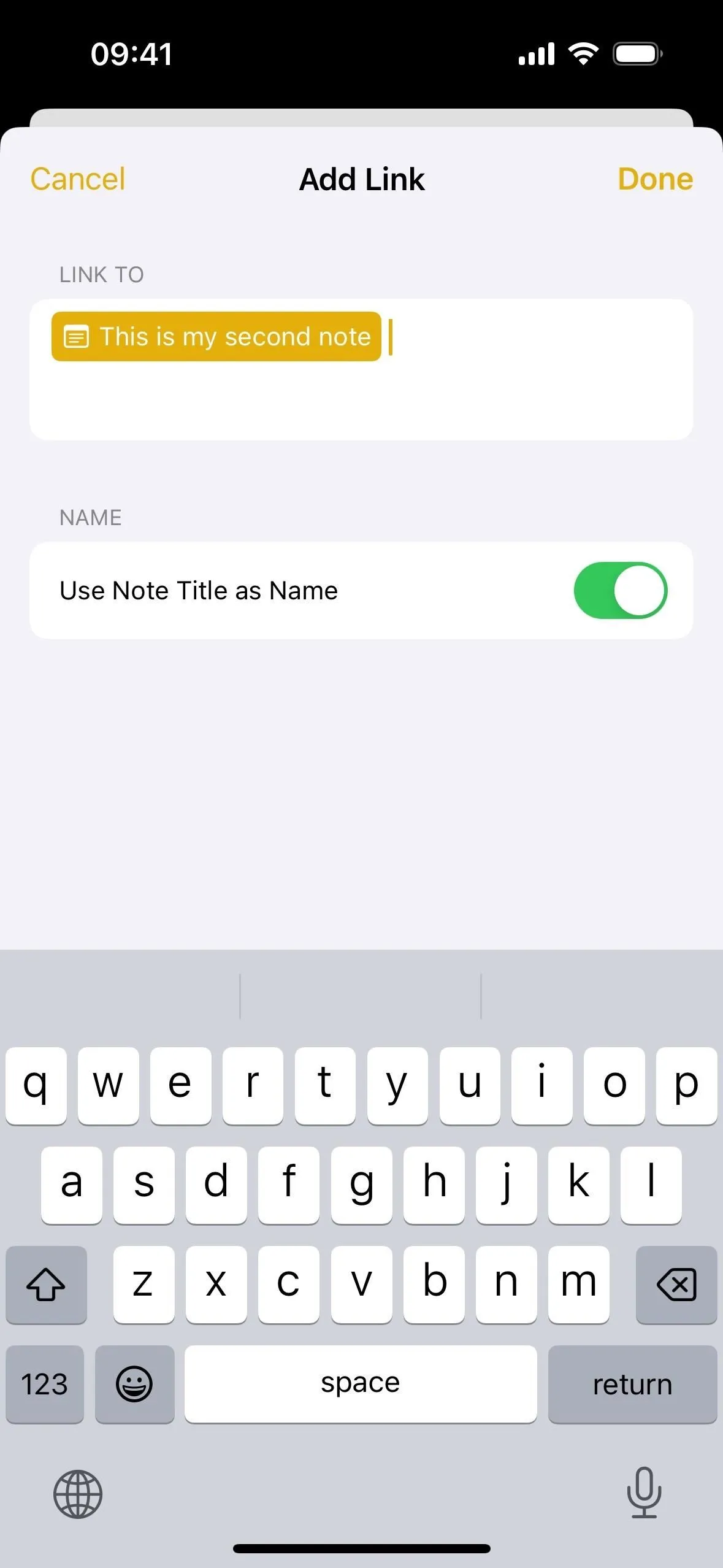
Možnost 2: Použití klávesové zkratky
Za druhé, můžete použít klávesovou zkratku >> jako takovou:
- Přesuňte kurzor na místo, kam chcete odkaz umístit.
- Dvakrát stiskněte klávesu > na klávesnici – tak, aby vypadala jako „>>“, aby vám Poznámky zobrazily šest posledních poznámek.
- Začněte psát název poznámky, na kterou chcete odkazovat.
- Chcete-li vytvořit odkaz, vyberte poznámku z návrhů.
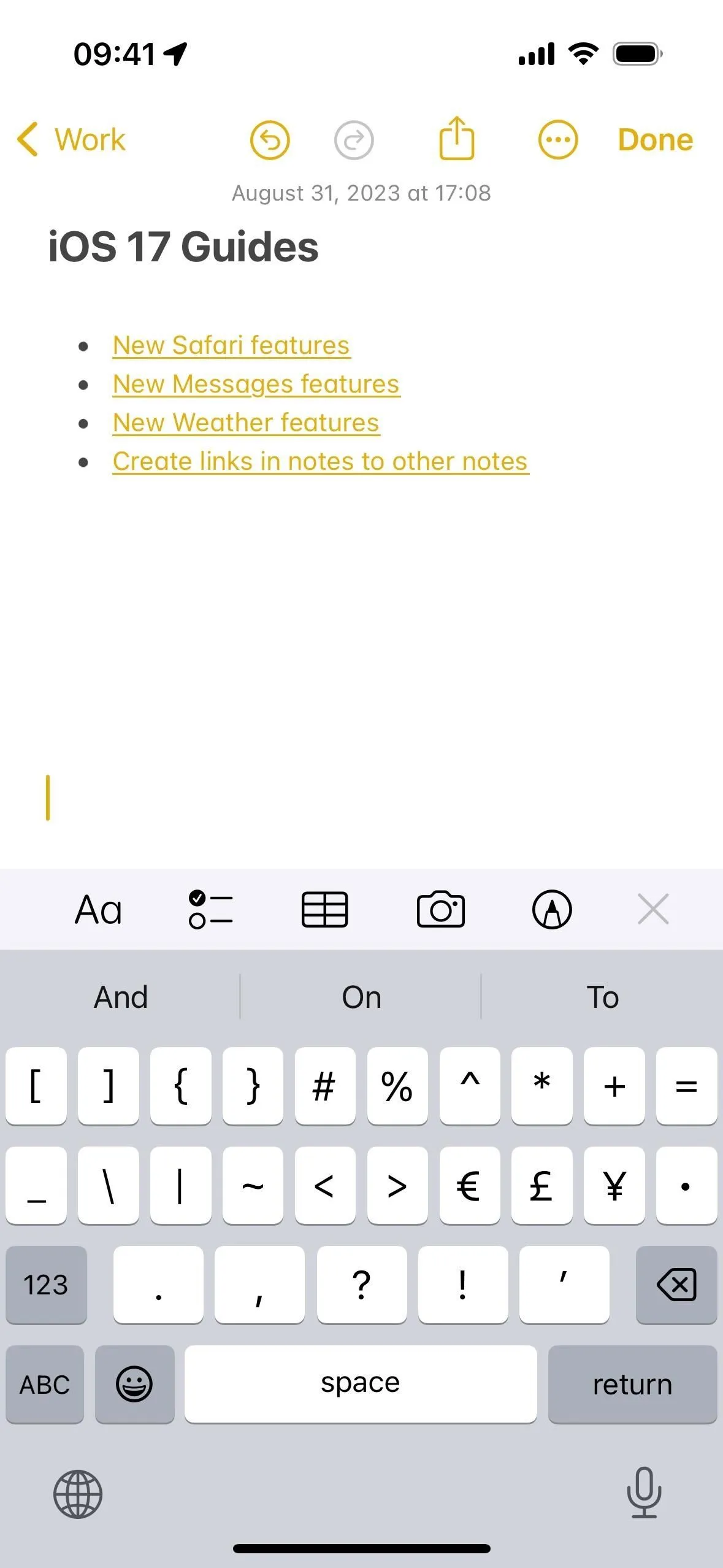
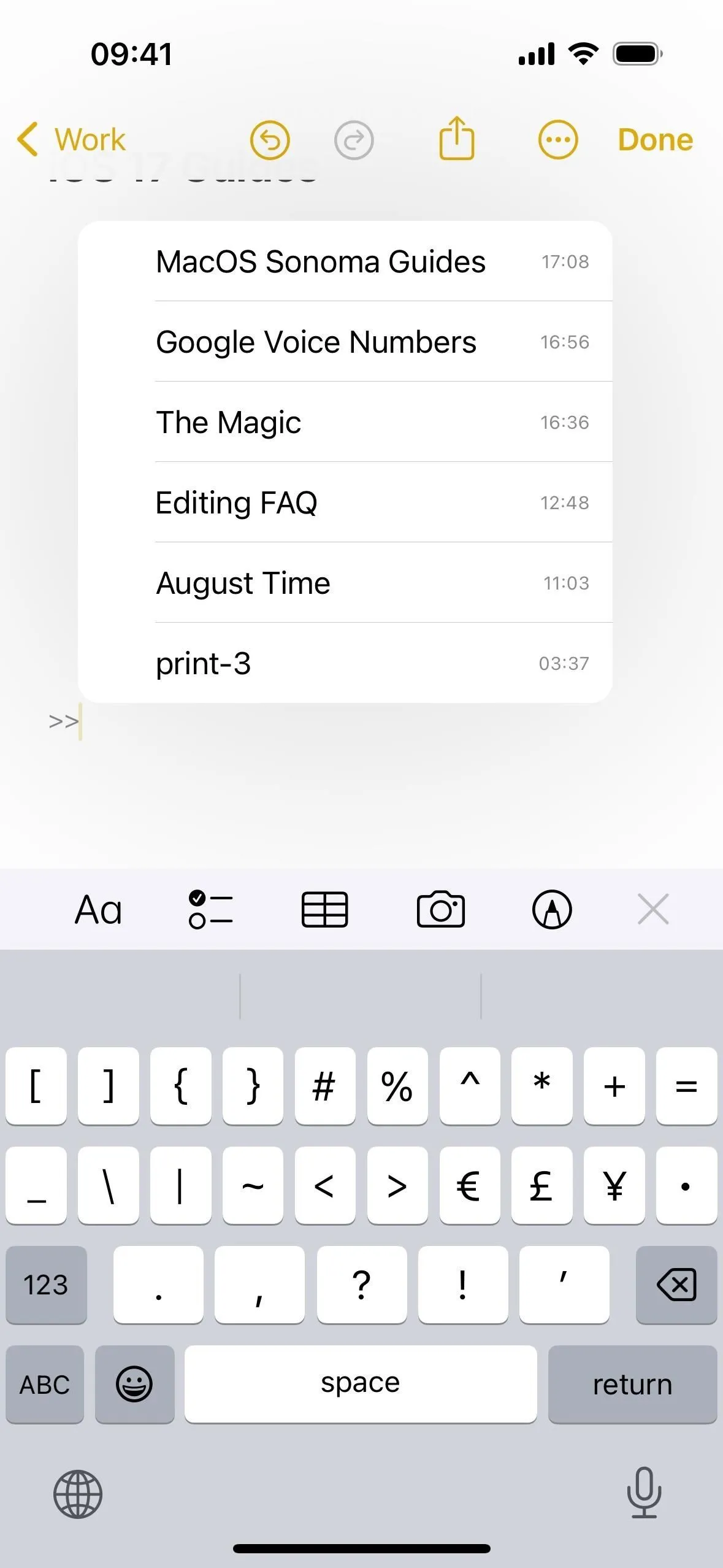
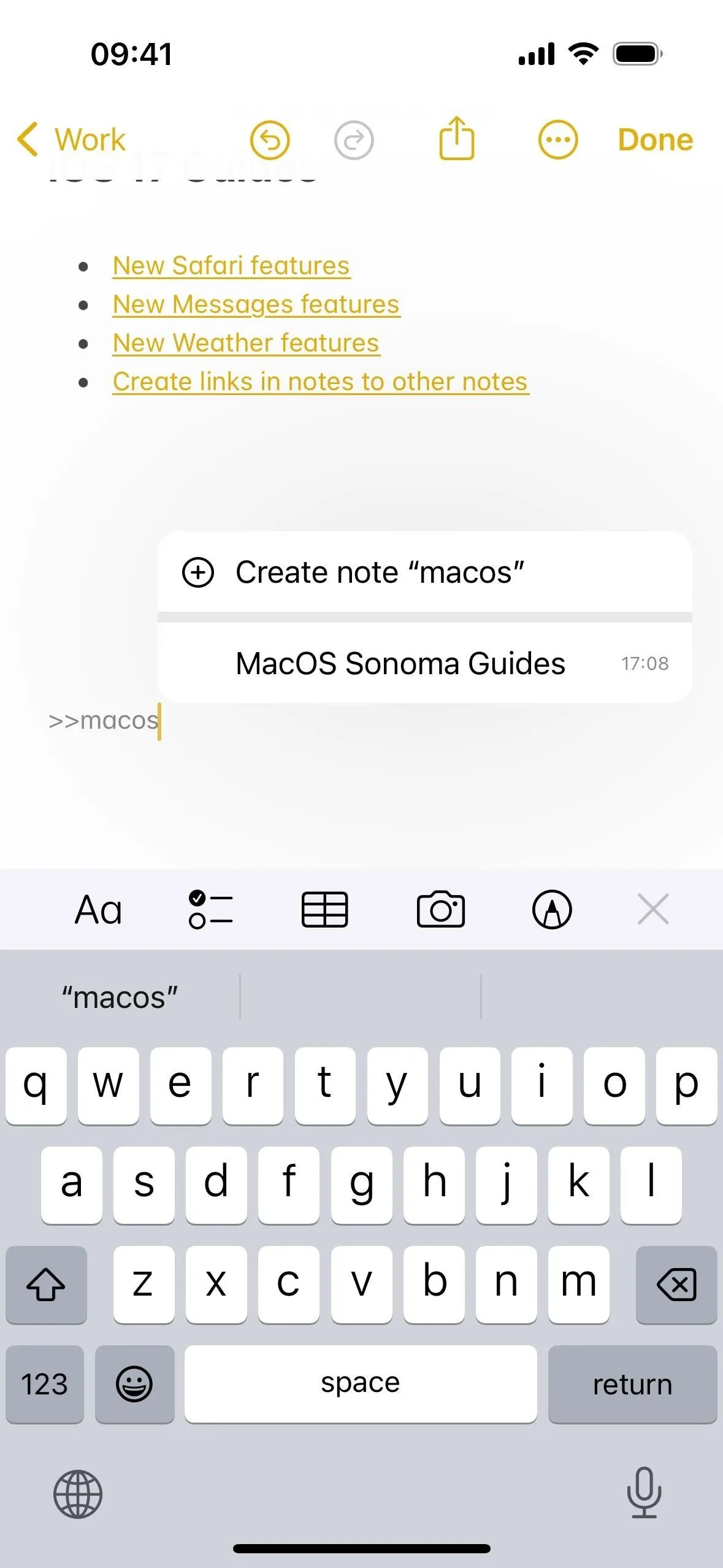
Bez ohledu na to, kterou ze dvou metod použijete, výsledný odkaz se zobrazí jako ikona poznámky s názvem poznámky hned za ní. Pokud někdy aktualizujete název poznámky, tento odkaz se odpovídajícím způsobem aktualizuje a zajistí, že hypertextový odkaz bude vždy odrážet aktuální název poznámky.
Klepnutím na název poznámky se okamžitě otevře související poznámka. Můžete také dlouze stisknout název poznámky a zobrazit náhled s bohatým odkazem na samotnou poznámku. Budete mít také možnosti otevřít poznámku nebo zkopírovat její odkaz a také způsob, jak odkaz upravit nebo odstranit.
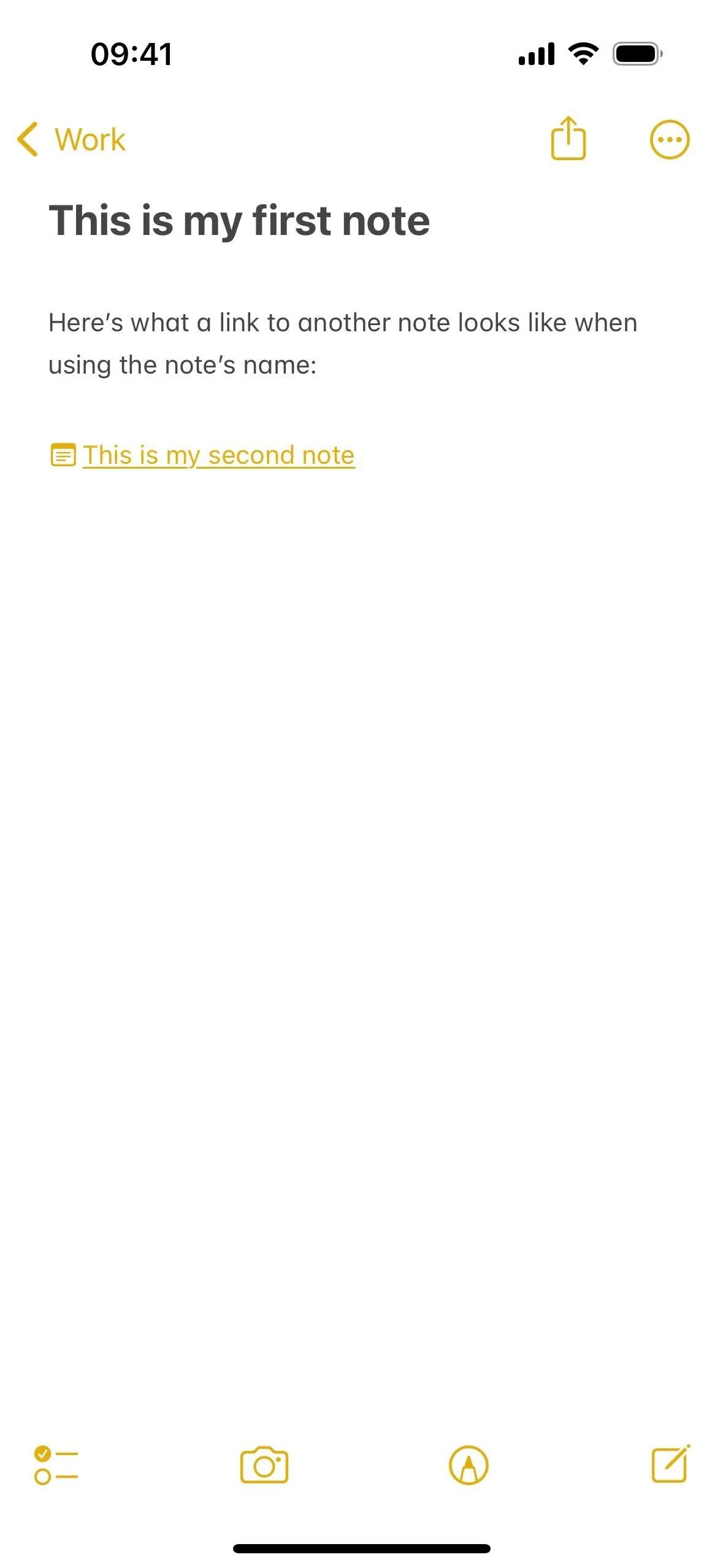
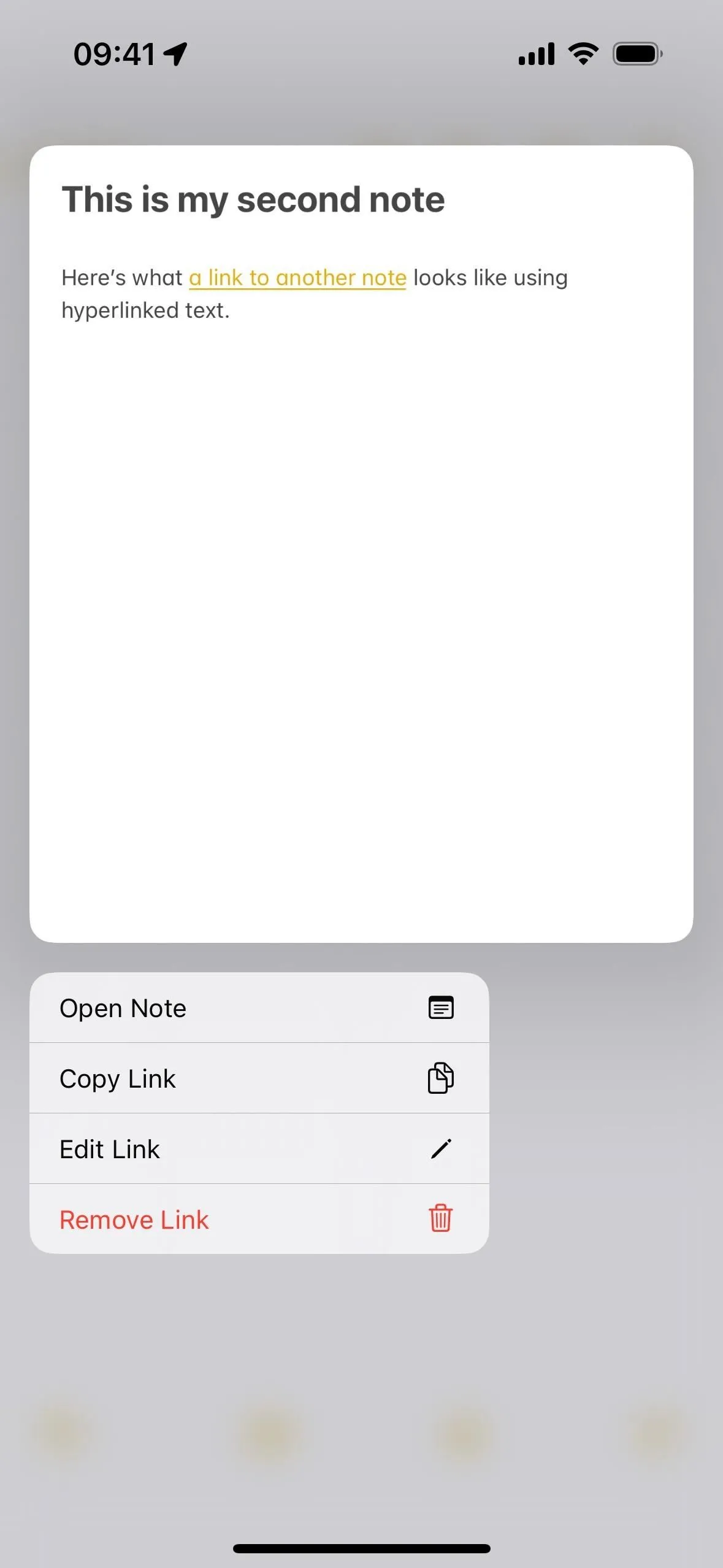
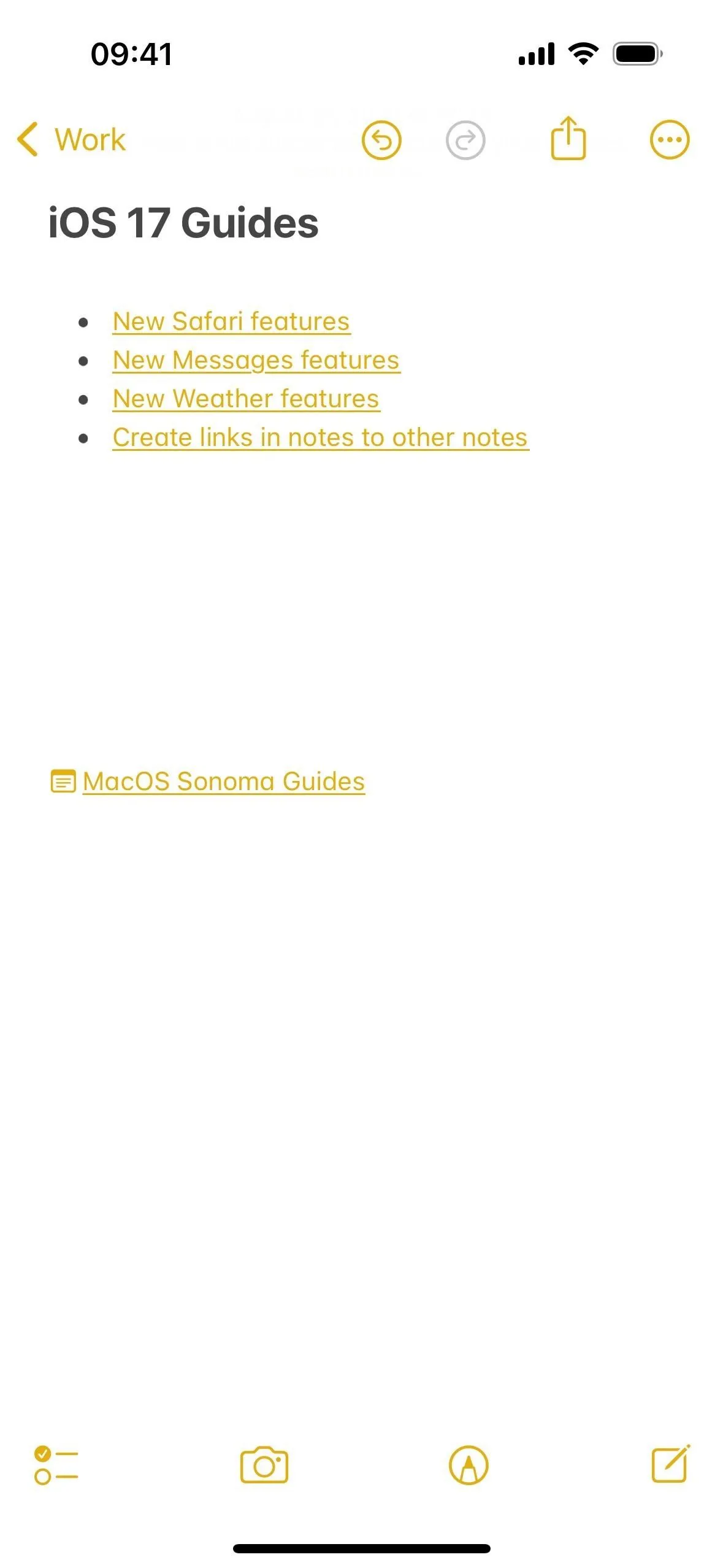
Vytváření odkazů na poznámky, které ještě neexistují
Jak jste si pravděpodobně všimli výše, trik >> ukazuje možnost, která vám umožní vytvořit zbrusu novou poznámku. To je užitečné, pokud chcete rozšířit své myšlenky do poznámek, aby každá poznámka nebyla nabitá příliš mnoha informacemi. Funguje to takto:
- Přesuňte kurzor na místo, kam chcete odkaz umístit.
- Dvakrát stiskněte klávesu > na klávesnici – tak, aby vypadala jako „>>“, aby vám Poznámky zobrazily šest posledních poznámek.
- Začněte psát název poznámky, kterou chcete vytvořit.
- Klepnutím na „(+) Vytvořit poznámku „[Název poznámky]“ přidáte odkaz na novou poznámku.
- Poté můžete přejít na novou poznámku později a vyplnit ji (prostě klepnutím na nový odkaz se tam dostanete!).
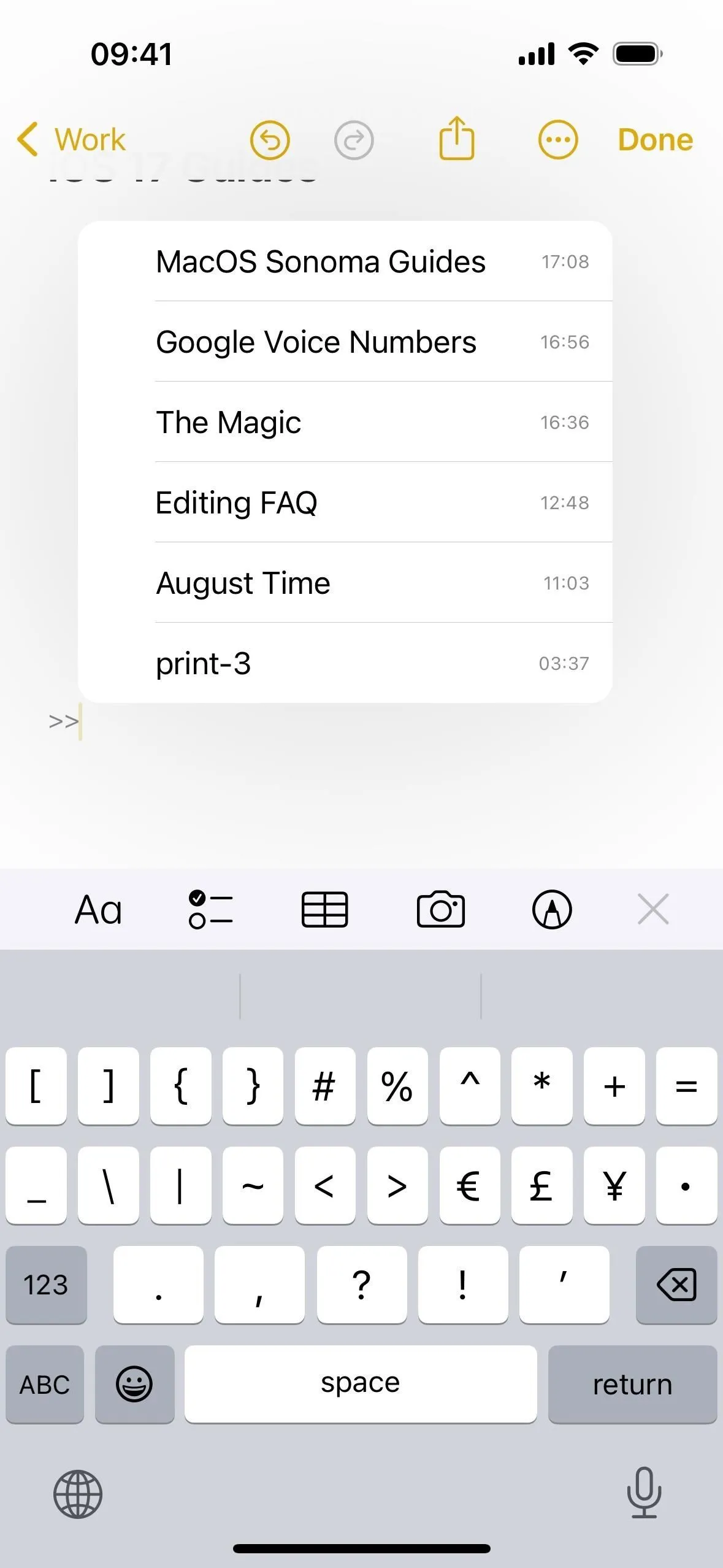
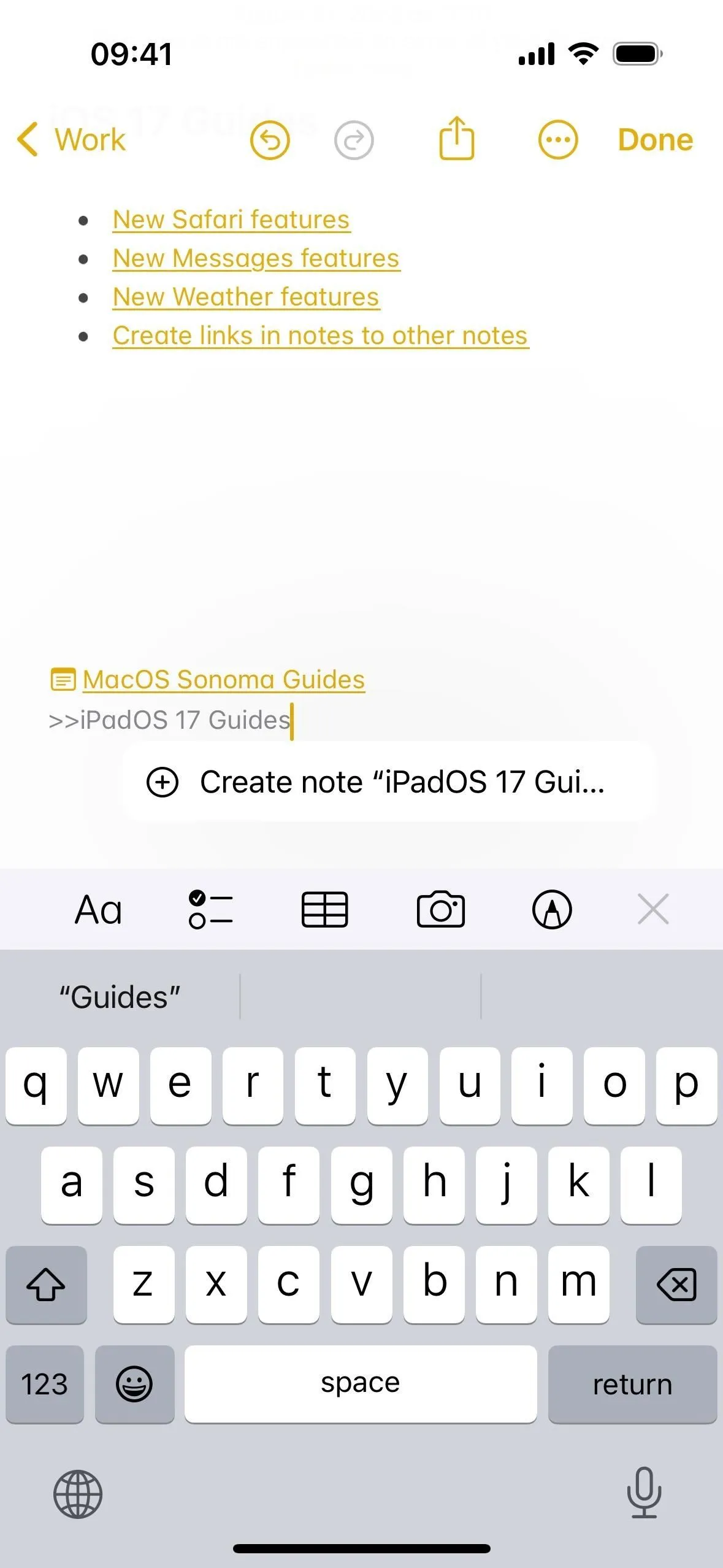
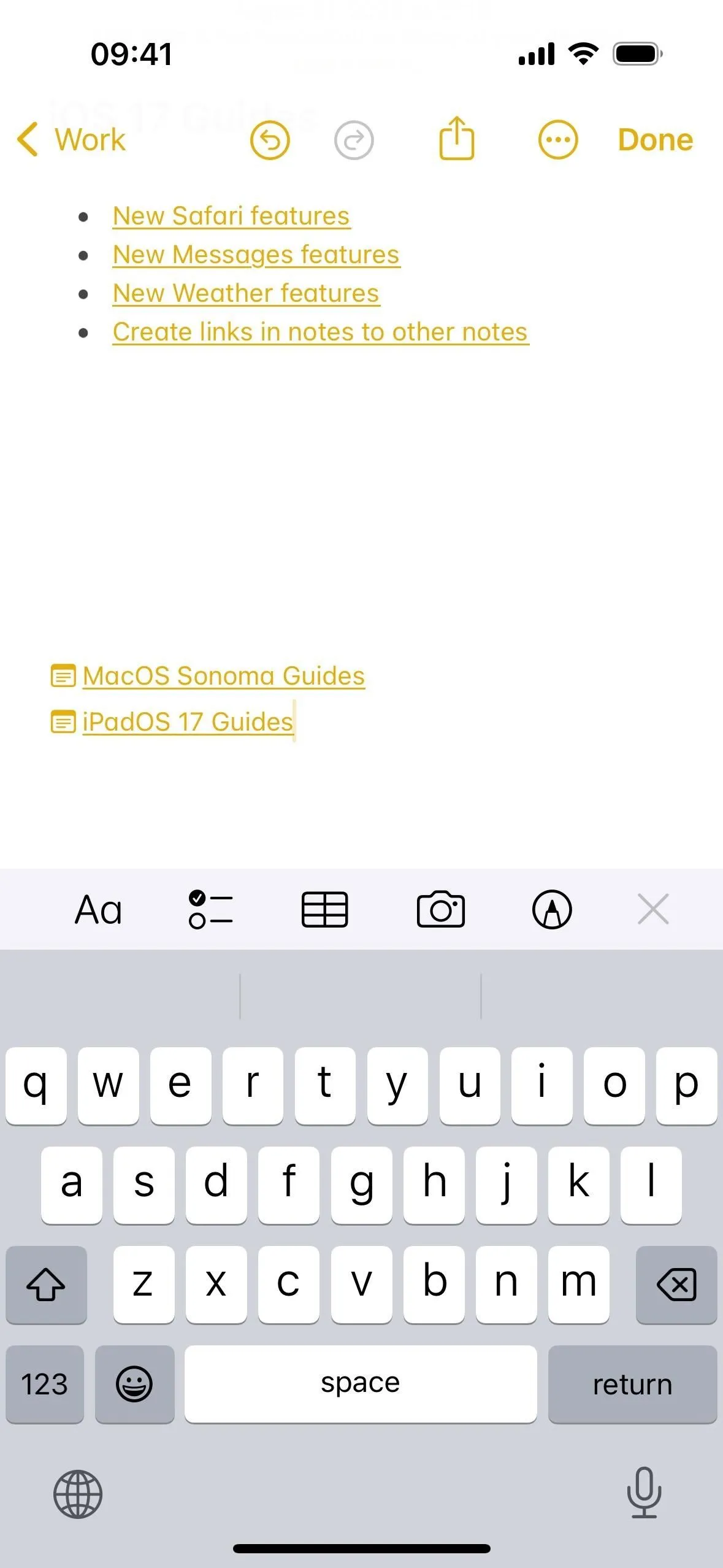
Vytváření obousměrných odkazů na poznámky
Bohužel po klepnutí na text s hypertextovým odkazem nebo na název poznámky pro otevření propojené poznámky se nemůžete rychle vrátit k poznámce, ve které jste byli jako první. Můžete jej však propojit s aktuální poznámkou a vytvořit tak obousměrné připojení. Tímto způsobem můžete dále přepínat mezi poznámkami pouhým klepnutím.
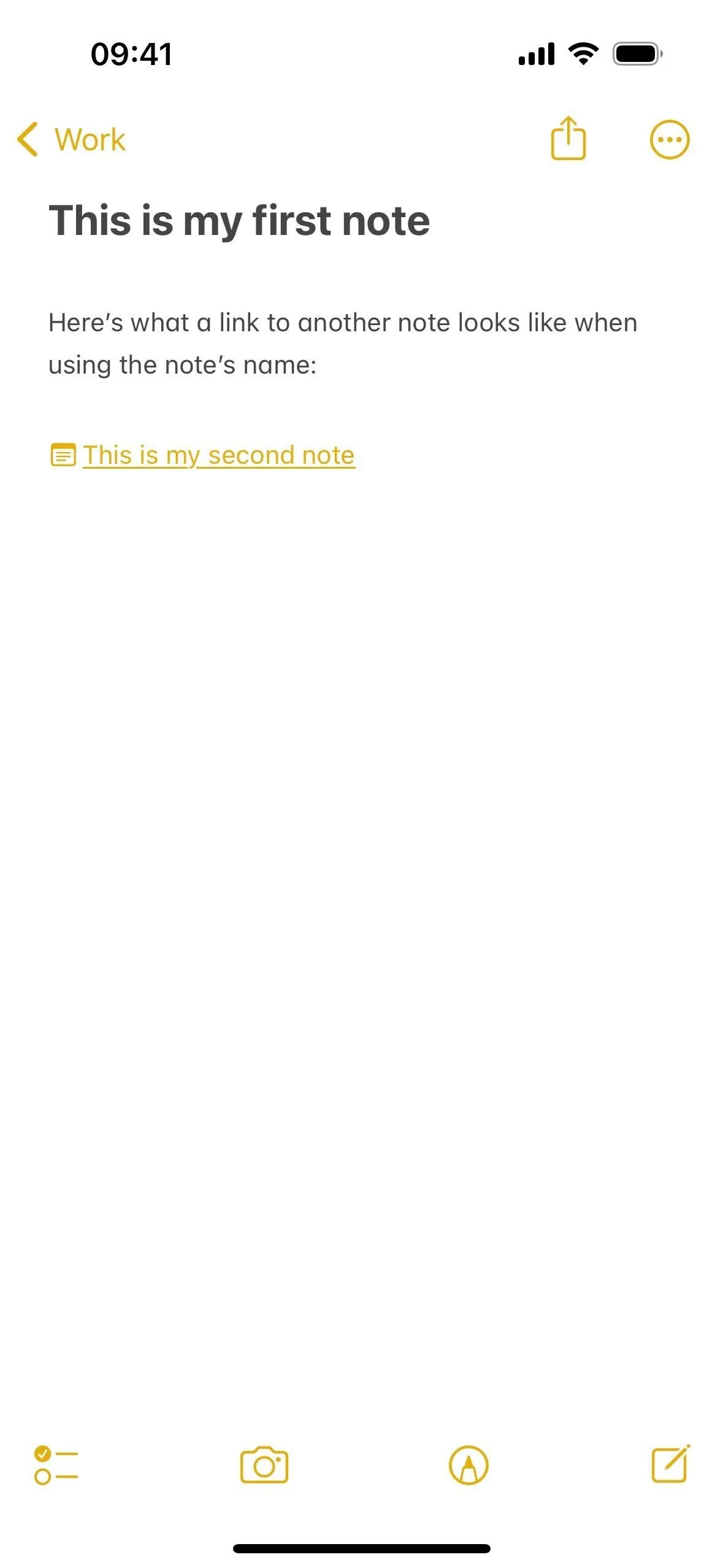
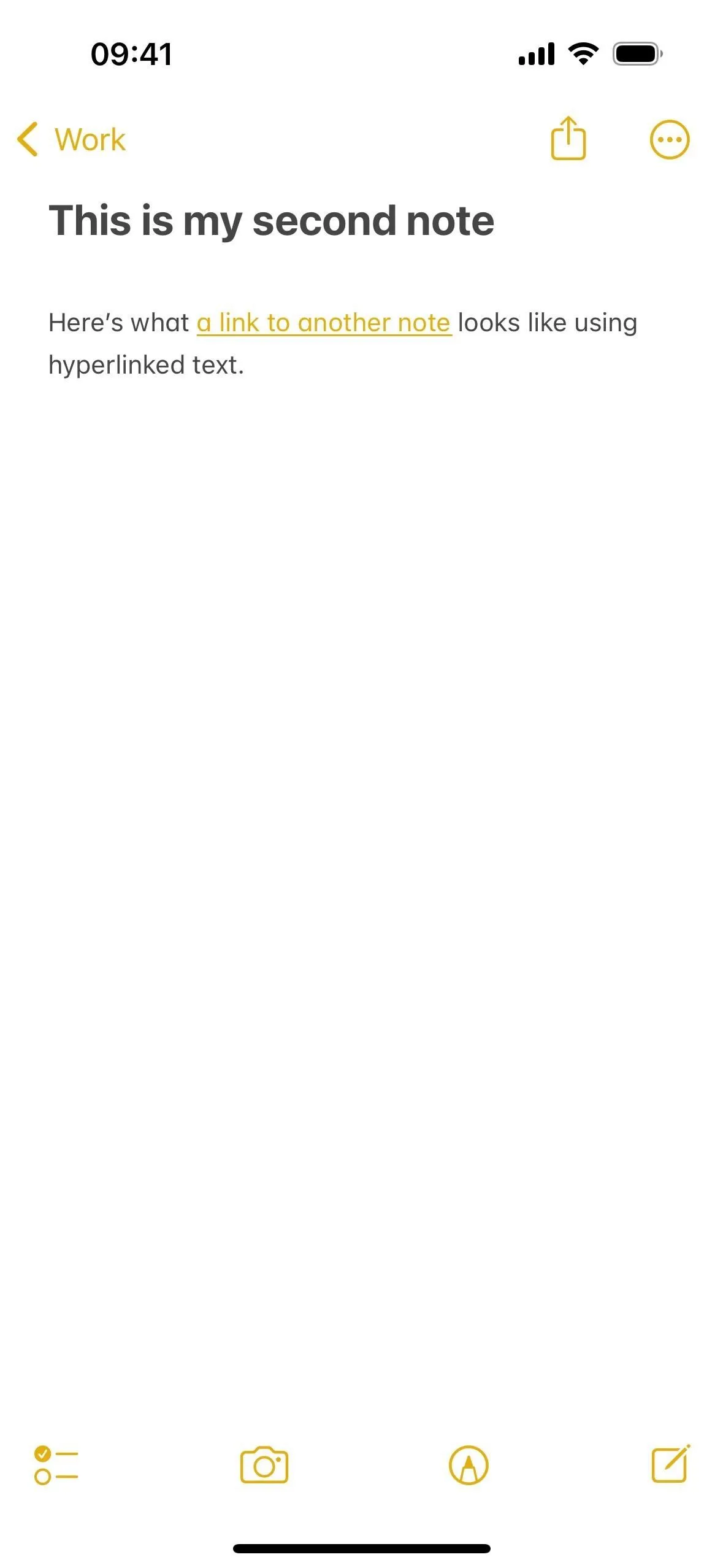
Úprava nebo odstranění odkazů na poznámky
Odkazy na poznámky můžete také upravit nebo odstranit. U odkazů, které používají název poznámky, klepněte a podržte její název a poté vyberte „Odstranit odkaz“, abyste se zbavili celé věci. V opačném případě vyberte „Upravit odkaz“ pro změnu odkazu na jinou poznámku nebo vypněte „Použít název poznámky jako název“ a místo toho přidejte vlastní text s hypertextovým odkazem prostřednictvím zobrazeného pole „Volitelné“. Zde můžete také odstranit odkaz.
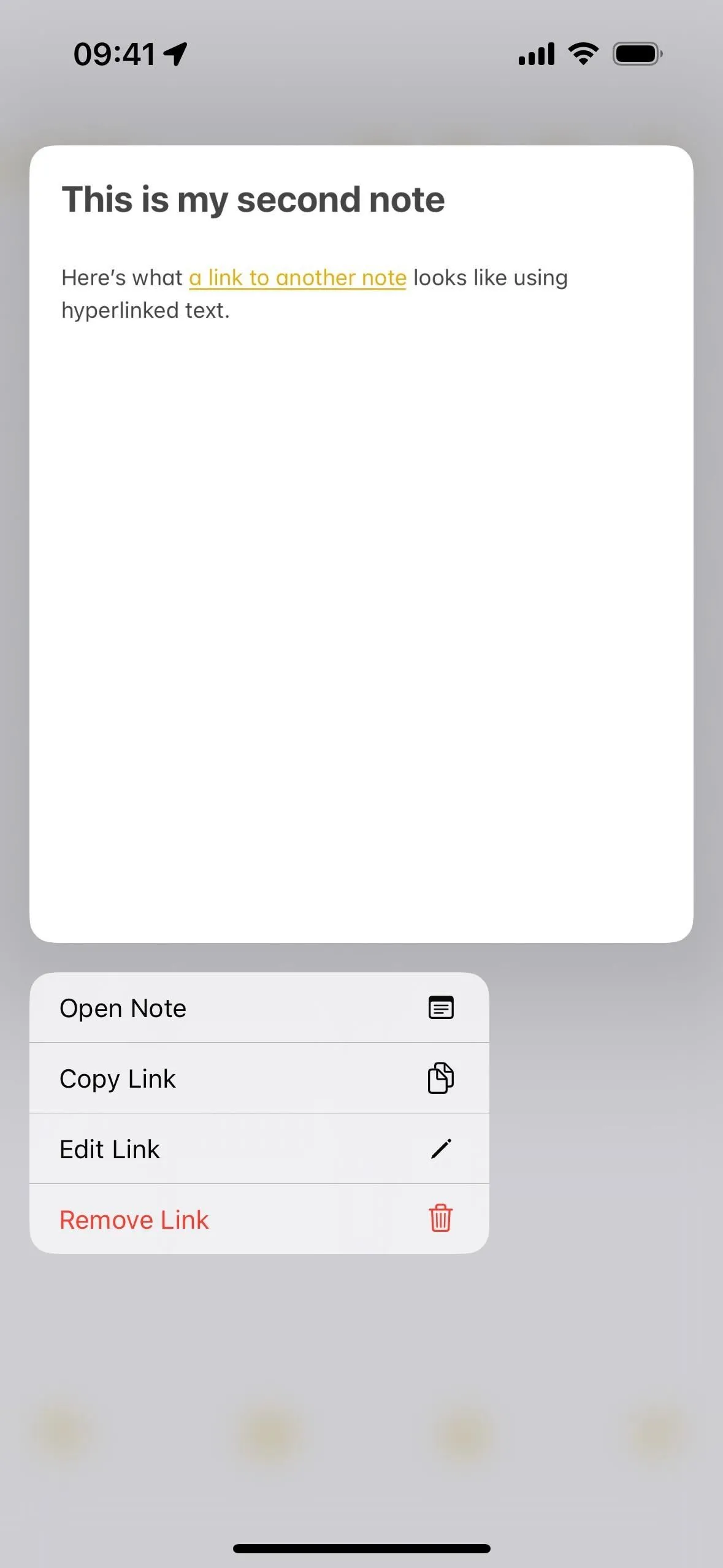
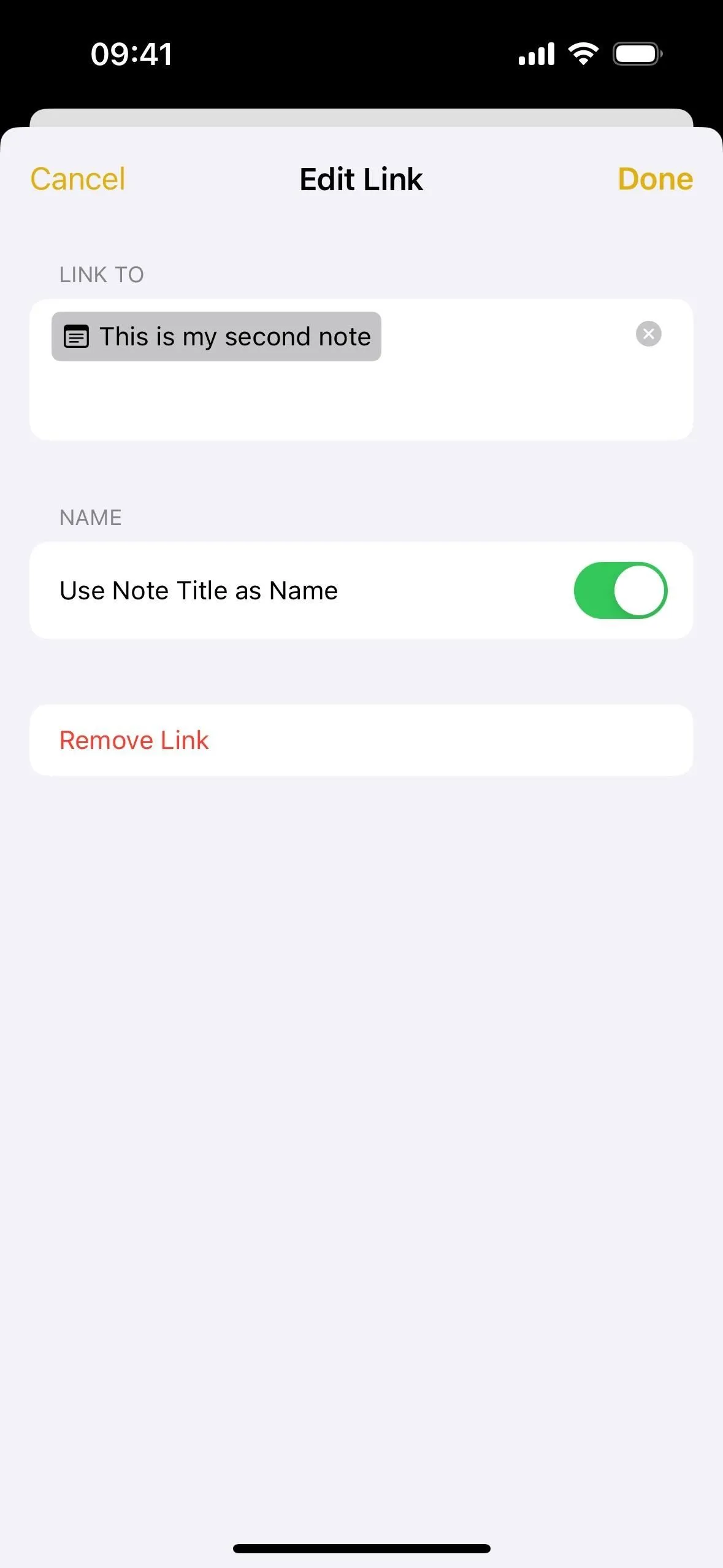
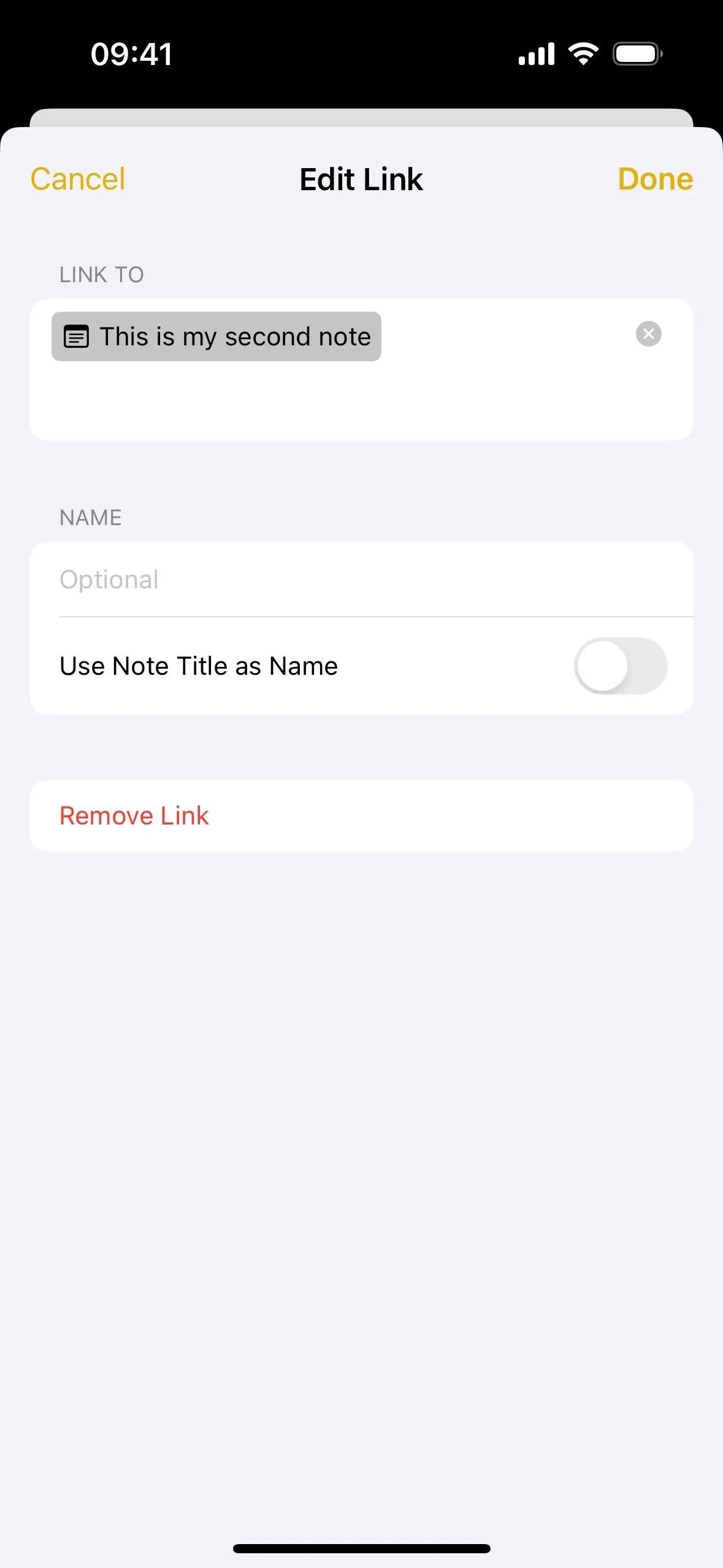
U odkazů, které používají vlastní hypertextový odkaz, použijte nástroj pro výběr ke zvýraznění některých nebo všech odkazů, což by mělo vyvolat kontextovou nabídku, kde uvidíte možnosti pro „Upravit odkaz“ a „Odstranit odkaz“. Při úpravě odkazu můžete změnit odkaz na jinou poznámku nebo zapnout „Použít název poznámky jako název“ a nahradit text s hypertextovým odkazem názvem poznámky. Zde můžete také odstranit odkaz.
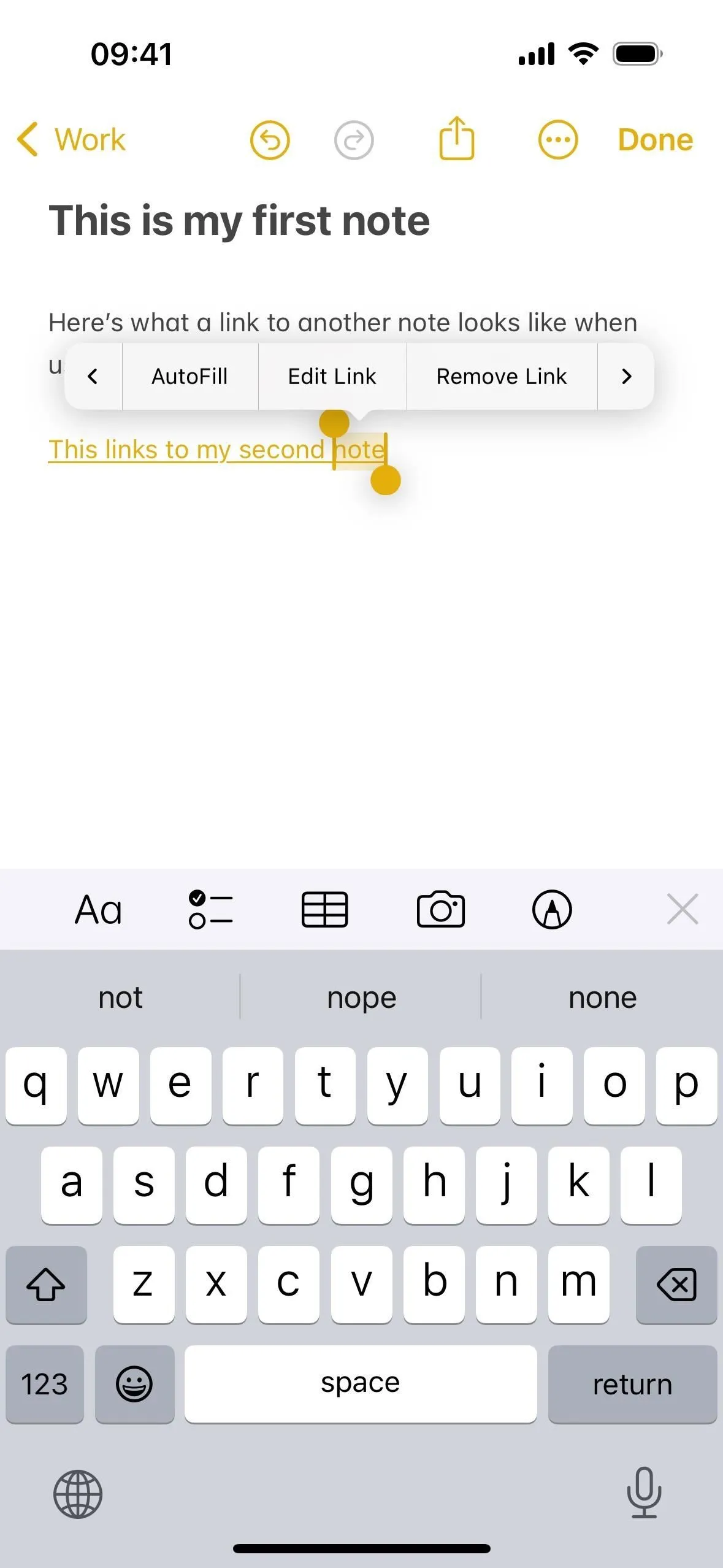
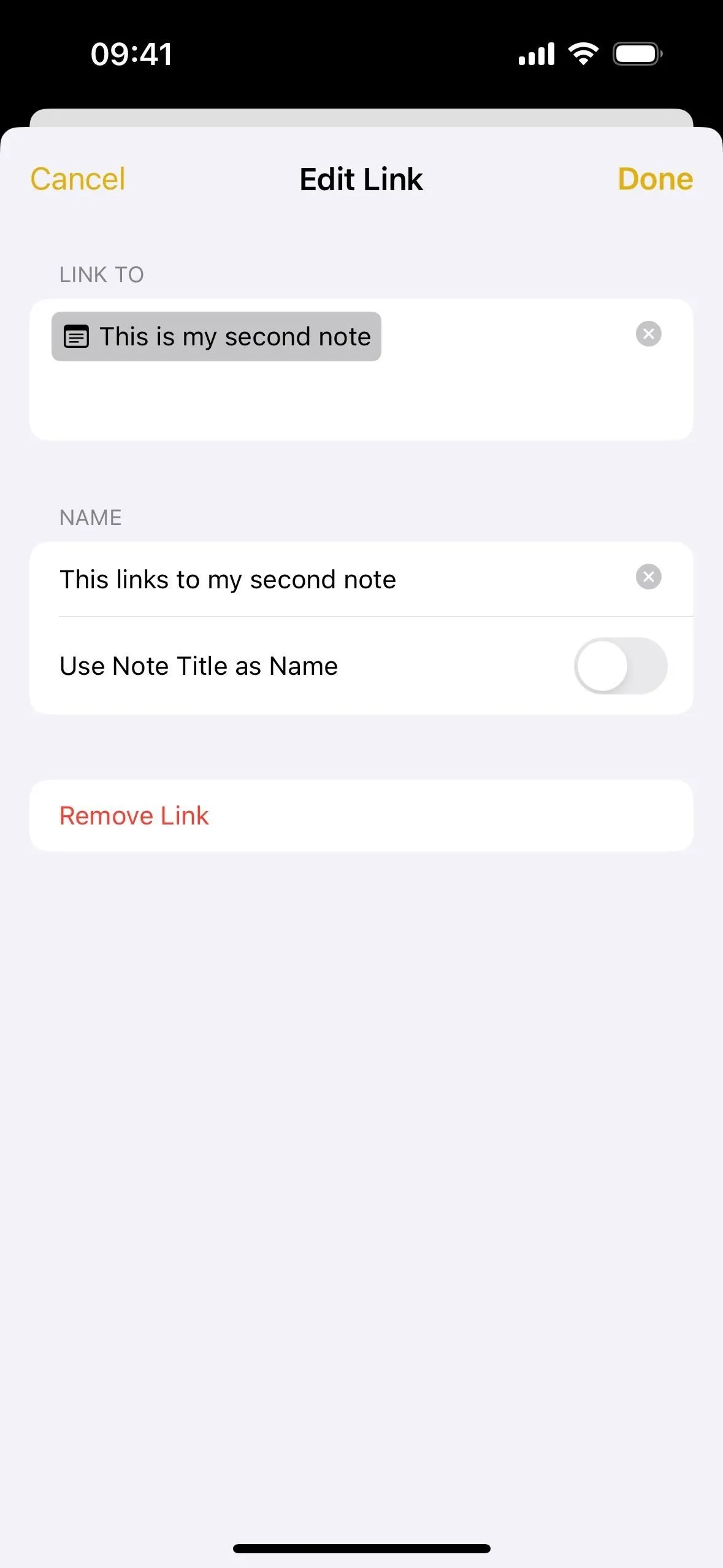
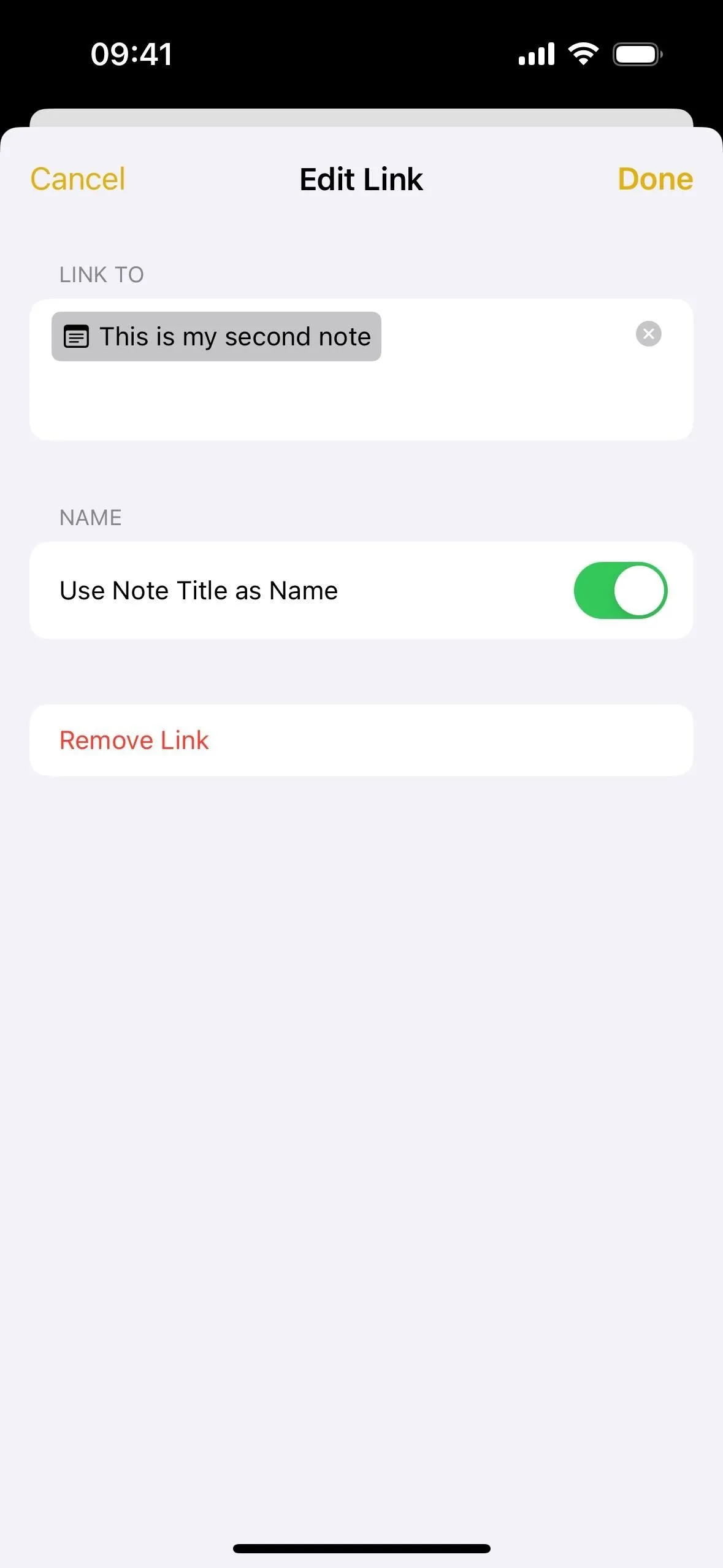
Práce s odkazy na poznámky v systému macOS
Na macOS Sonoma je tento proces trochu jiný. Chcete-li vytvořit vlastní text s hypertextovým odkazem, zvýrazněte slovo nebo frázi v aktuální poznámce a poté přejděte na Upravit –> Přidat odkaz v pruhu nabídek nebo použijte zkratku Command-K. Odtud je to stejné jako na iOS 17 a iPadOS 17. Po dokončení stiskněte „OK“.
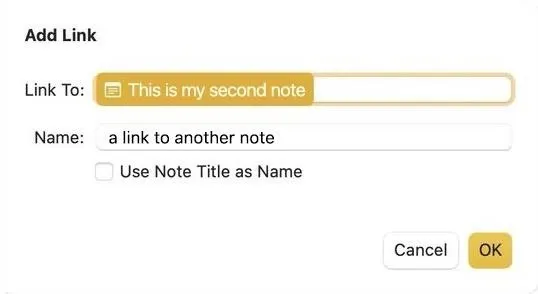
Chcete-li jako odkaz použít název poznámky, umístěte kurzor na požadované místo a poté v pruhu nabídek vyberte Upravit –> Přidat odkaz nebo použijte zkratku Command-K. Vyhledejte a vyberte poznámku a ujistěte se, že je zaškrtnuto „Použít název poznámky jako název“, než stisknete „OK“.
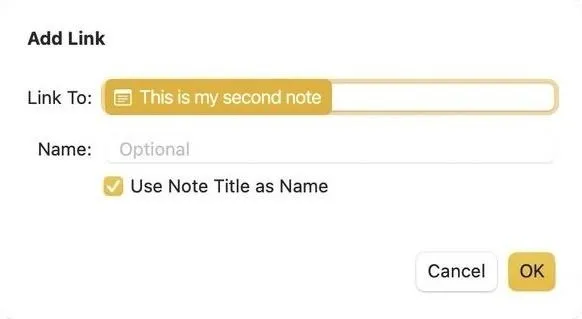
Můžete také použít zkratku >> k zobrazení 12 posledních poznámek (místo pouhých šesti). Začněte psát název poznámky, pro kterou chcete návrhy aktualizovat, a poté vyberte ten správný. A stejně jako v systémech iOS 17 a iPadOS 17 můžete vytvořit zcela novou poznámku a vyplnit ji později.
Napsat komentář